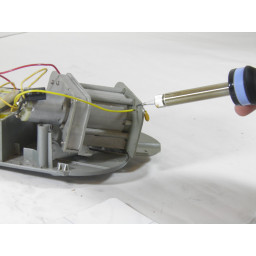Ваша заявка или вопрос будут отправлены 10-ти наиболее подходящим по сферам деятельности сервисным центрам Москвы. Всего в Москве - 5 191 сервисный центр, которые ремонтируют 374 вида техники.
ACER Aspire E1-572-6870 Замена экрана

- ВКонтакте
- РћРТвЂВВВВВВВВнокласснРСвЂВВВВВВВВРєРСвЂВВВВВВВВ
- Viber
- Skype
- Telegram
Шаг 1
Работа на устройстве, когда оно включено, может привести к поражению электрическим током. Не забудьте выключить и отключить устройство перед началом работы.
Переверните ноутбук, чтобы задняя панель была обращена вверх, и найдите переключатель блокировки под аккумулятором.
Шаг 2
Снимите 16 винтов 2,5 x 8 мм Phillips # 0 с задней панели.
Шаг 3
Удалите пять винтов Phillips # 0 размером 2,5 x 4,5 мм с помощью отвертки Phillips # 0 (три слева, два справа).
Шаг 4
Сдвиньте переключатель блокировки вправо, используя палец или другой предмет.
В то же время возьмите аккумулятор другой рукой и начните сдвигать его вверх.
Шаг 5
Снимите заднюю панель, осторожно отсоединив ее по краям, а затем потяните вверх.
Шаг 6
Отвинтите винты # 00 Phillips, удерживающие шарнир с каждой стороны экрана.
Шаг 7
Продолжайте удерживать переключатель вправо и вытащите батарею, пока она не будет полностью извлечена.
Чтобы вставить или заменить батарею, просто совместите выступы на аккумуляторе с ноутбуком и задвиньте его обратно внутрь. Перемещать переключатель блокировки не нужно.
Шаг 8
Отвинтите два оставшихся винта Phillips # 0 размером 2,5 x 8 мм изнутри нижней панели, как показано на рисунке.
Шаг 9
Используйте пластиковый инструмент открытия, чтобы аккуратно отделить пластиковую рамку от экрана.
Шаг 10
Выдвиньте пластиковую вставку, расположенную с левой стороны, и выньте ее, прежде чем вернуть ноутбук в положение лицом вверх.
Шаг 11
Удалите четыре винта Phillips # 00 размером 1,4 x 2 мм с помощью отвертки Phillips # 00.
Шаг 12
Аккуратно переверните ноутбук и откройте его.
Шаг 13
Отделить экран от задней пластиковой рамки.
Шаг 14
Аккуратно отсоедините верхнюю панель ноутбука и медленно поднимите ее, чтобы открыть внутренние компоненты.
Шаг 15
Снимите ленту, удерживающую электрический соединительный шнур на экране.
Удалить разъем из порта.
Шаг 16
Найдите три ленты, которые необходимо отсоединить, чтобы две половины устройства могли быть разделены.
Отсоедините большую ленту, осторожно потянув ее из разъема.
Шаг 17
Экран был снят с верхней части ноутбука.
Шаг 18
Удалите две другие меньшие ленты, открыв маленькую пластиковую защелку, которая удерживает ленту в разъеме.
Затем просто вытяните свободную ленту.
Шаг 19
Поднимите верхнюю панель до упора, и теперь ваш ноутбук разделен на две отдельные половины.
Комментарии
Пока еще нет ниодного комментария, оставьте комментарий первым!
Также вас могут заинтересовать
Вам могут помочь


Лаборатория ремонта